Як зробити фон в фотошопі
Три простих уроку фотошоп пояснять, як за 2 хвилини зробити абстрактний фон в фотошопі.
Створюючи фотоколажі, сторінки альбомів, святкові листівки тощо графічні роботи неможливо обійтися без фонових зображень. В якості фону використовують готові текстури, розмиті або напівпрозорі копії основних елементів композиції або створюють такі фонові картинки самостійно. При цьому дуже важливо, щоб процес створення такого бекграунду ні трудомістким, займав 1-2 хвилини і не вимагав пошуків ніяких додаткових фотозображень.
У цьому уроці Photoshop показано, як можна дуже швидко створити красивий абстрактний фон. Вміти малювати не обов'язково, цілком достатньо початкових знань фотошопу. Для створення будь-якого із запропонованих фонових зображень потрібно знати, що в програмі Adobe Photoshop є потужний інструмент - фільтри і використовувати їх в роботі.
Приклади абстрактних фонів, які можна швидко зробити за допомогою фільтрів в фотошопі.



Варіант 1. Як швидко зробити розмитий діагональний фон з картинки.
Відкрити будь-яке зображення в програмі Adobe Photoshop (розмір фотографії краще брати трохи більше, ніж розмір майбутнього фону). В уроці розмір вихідної картинки зменшений до 1000 * 560 px.

На панелі інструментів встановіть основний колір такий, який повинен бути переважаючим в кольорах фону. У прикладі вибрано колір # fe846c.
Крок 1. Виконайте команду меню Filter (Фільтр)> Texture (Текстура)> Stained Glass (Вітраж). Параметри розмір осередку, товщина кордонів, інтенсивність світла встановіть так, як на картинці. Якщо розміри обраного вами зображення сильно відрізняються, підбирайте параметри самостійно.

Крок 2. Виконайте команду меню Filter (Фільтр)> Blur (Розмиття)> Motion Blur (Розмиття в русі). Параметри Angle (Кут нахилу) і Distance (Зсув) вибирайте на свій розсуд. У в цьому уроці кут 25, зміщення максимально можливе.

Крок 3 (необов'язковий). Якщо є необхідність зробити фон більш насиченим за кольором, яскравим або контрастним зробіть дублікат шару з фоном і експериментуйте з режимами накладання. У прикладі для дубліката шару обраний режим накладення Overlay (Перекриття).


Варіант 2. Як створити абстрактний діагональний фон за допомогою фільтрів.
Створіть новий документ в фотошопі. Розмір документа в цьому уроці фотошоп 1000 * 600 рх.
Крок 1. На панелі інструментів Photoshop встановіть основний і фоновий кольори такі, в якій кольоровій гамі повинен бути майбутній фон. У прикладі вибрано основний колір # fe846c фоновий # 6fb8fc.
Виконайте команду меню Filter (Фільтр)> Render (Візуалізація)> Clouds (Oблака).
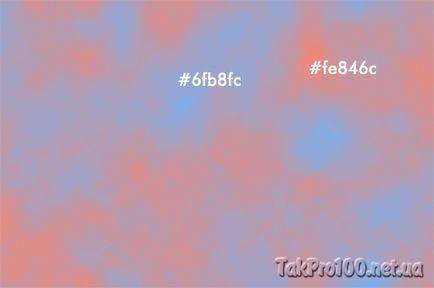
Крок 2. Виконайте команду меню Filter (Фільтр)> Pixelate (Оформлення)> Pointillize (Пуантилізм). Параметр Cell size (Розмір комірки) в уроці 15.
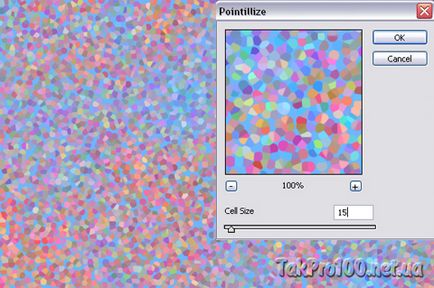
Крок 3. Виконайте команду меню Filter (Фільтр)> Brush Strokes (Штрихи)> Angled Strokes (Похилі штрихи) з параметрами, як на малюнку нижче.
Після завдання параметрів для цього фільтра не закривайте вікно галереї фільтрів і натисніть на кнопку новий фільтр щоб додати ще один фільтр Grosshatch (Перехресні штрихи) з параметрами, як на малюнку.
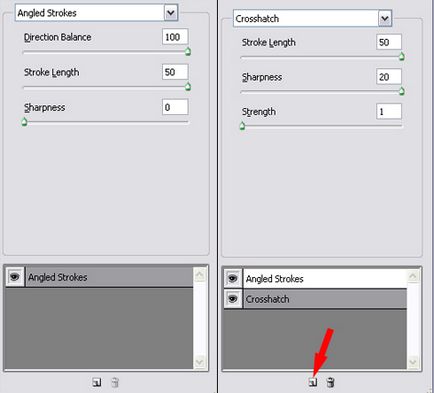
В результаті вийде приблизно такий фон з абстрактних діагональних штрихів.

Варіант 3. Як перетворити в абстрактний фон будь-яку картинку.
Для роботи використовуйте ту ж картинку з тюльпанами, що і в першому варіанті, але у вихідному розмірі 1920 * 1080 рх. Як фонове зображення буде використана тільки її частину. Цей урок створення абстрактного фону в фотошопі трохи складніше - потрібно не три, а п'ять кроків.

Крок 1. Виконайте команду меню Filter (Фільтр)> Pixelate (Оформлення)> Pointillize (Пуантилізм). Параметр Cell size (Розмір комірки) в цьому уроці вибираємо 30.
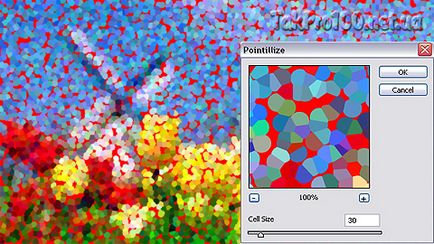
Крок 2. Виконайте команду меню Filter (Фільтр)> Stylize (Стилізація)> Extrude (Екструзія). Задайте параметри: тип піраміди, розмір 20, глибина 100, включите прапорець Mask Incomplete Blocs (Маскувати неповні блоки).
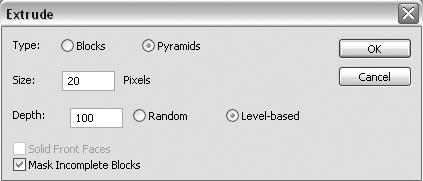

Крок 3. Виберіть ту чверть отриманого зображення, яка найбільше підходить по кольоровій гамі, і виріжте її інструментом Crop (Обрізка). У прикладі використовується нижня права частина картинки.

Крок 4. Застосуйте ще один фільтр. Для цього використовуйте команду меню Filter (Фільтр)> Blur (Розмиття)> Radial Blur (Радіальне розмиття) з параметрами як на малюнку. Blur Method (Метод розмиття) - Zoom (Лінійний). Центр розмиття перемістіть в правий верхній кут, щоб розмиття збігалося з напрямком вершин пірамід.
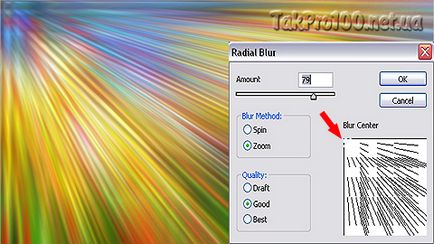
Крок 5. Додайте ще один цікавий ефект. Виділіть інструментом виділення Rectangular Marquee Tool (Прямокутне виділення) частину отриманого фону і виконайте команду меню Filter (Фільтр)> Distort (Спотворення)> Twirl (Скручування), параметр кут 75.


Цей крок можна повторити кілька разів в різних місцях фону.
